Mit der Weiterentwicklung der Technologien Künstliche Intelligenz (KI) und Verarbeitung natürlicher Sprache (NLP) besteht kein Zweifel daran, dass KI von Dauer sein wird. Was diesen Glauben noch sicherer macht, ist seine Integration in soziale Plattformen. Nun können Sie ChatGPT auf WhatsApp verwenden, und diese Anleitung zeigt Ihnen, wie Sie einen KI-Assistenten für die Verwaltung all dieser Nachrichten einsetzen können.

Obwohl es viele ChatGPT-Alternativen gibt , hat OpenAI ChatGPT zum zuverlässigsten Sprachmodell gemacht, das menschenähnliche Antworten generieren und dynamische Gespräche führen kann.
Kommen wir also ohne weitere Umschweife zu den Schritten zur Integration von ChatGPT in Ihr WhatsApp-Konto.
Methode 1: ChatGPT-Bot mit BuddyGPT zu WhatsApp hinzufügen
Es sind mehrere ChatGPT-Bots verfügbar. In diesem Leitfaden verwenden wir BuddyGPT. BuddyGPT ist ein KI-Bot, der auf ChatGPT 3.5 basiert und neben der üblichen Textantwort auch Bilder erzeugen kann. So können Sie darauf zugreifen:
Schritt 1: Besuchen Sie BuddyGPT über den untenstehenden Link.
Öffnen Sie BuddyGPT
Schritt 2: Wählen Sie „Kostenlos auf WhatsApp testen“.
Schritt 3: Sie werden zu WhatsApp weitergeleitet. Schreiben Sie ein Hallo im Chat.
Schritt 4: Gehen Sie die Allgemeinen Geschäftsbedingungen durch und tippen Sie auf „Ich akzeptiere“, um fortzufahren.
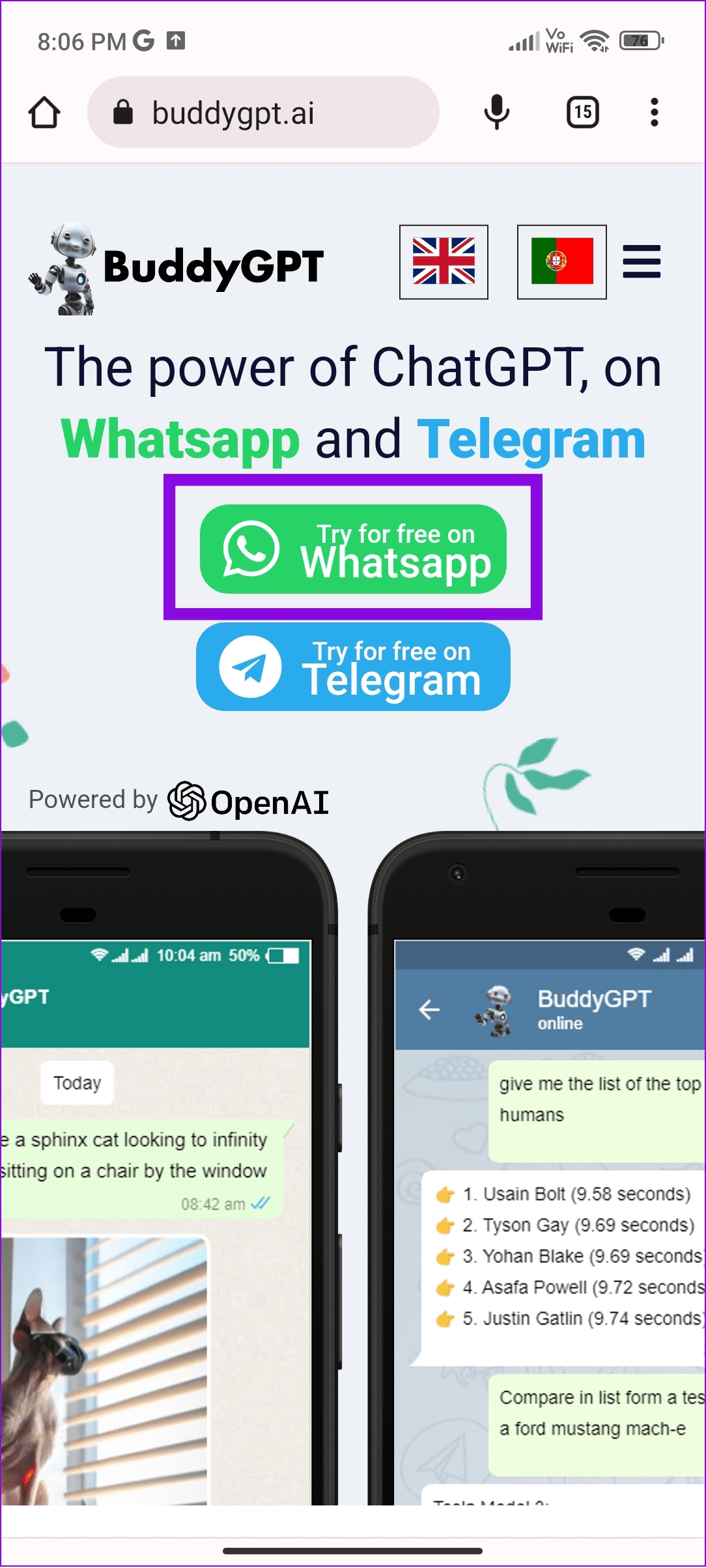
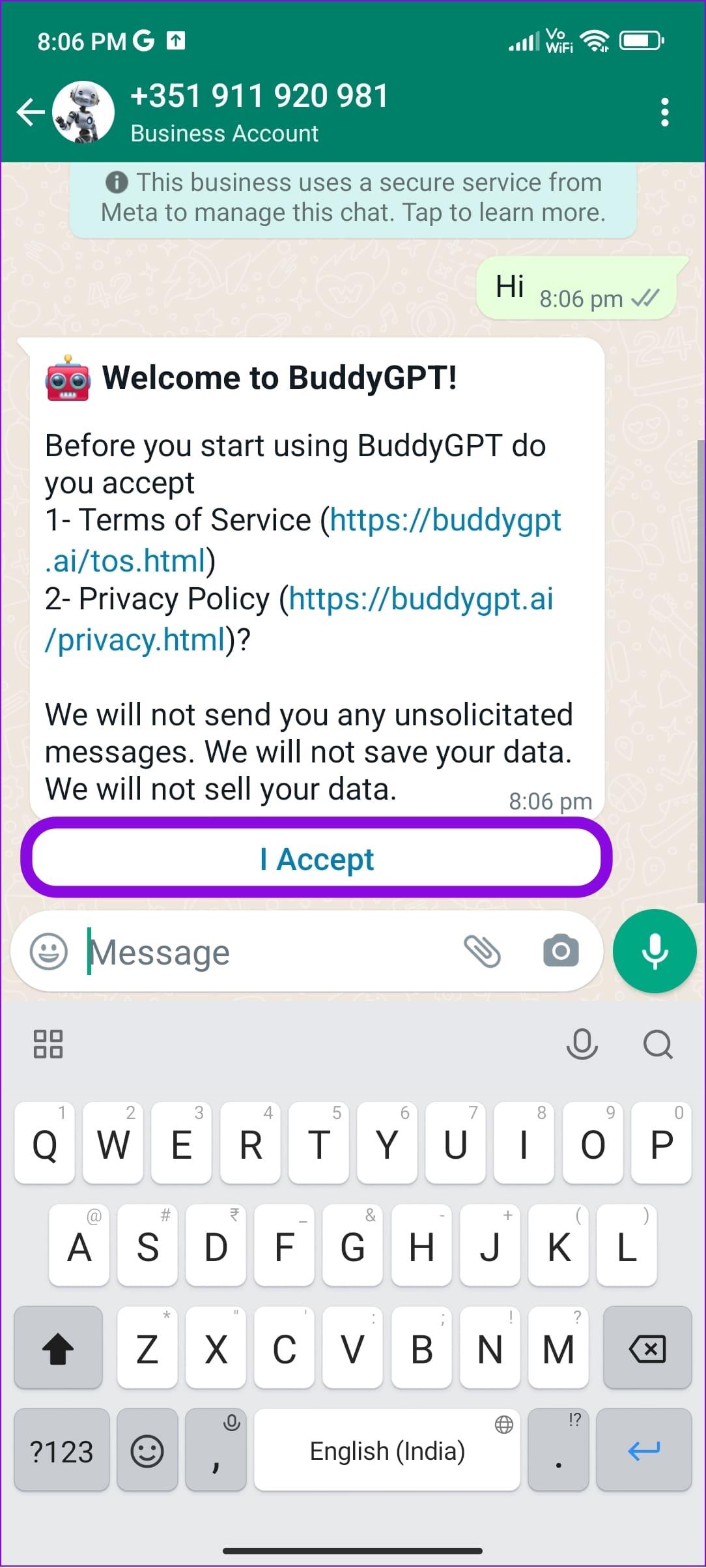
Schritt 5: Wählen Sie die gewünschte Sprache und tippen Sie auf Senden.
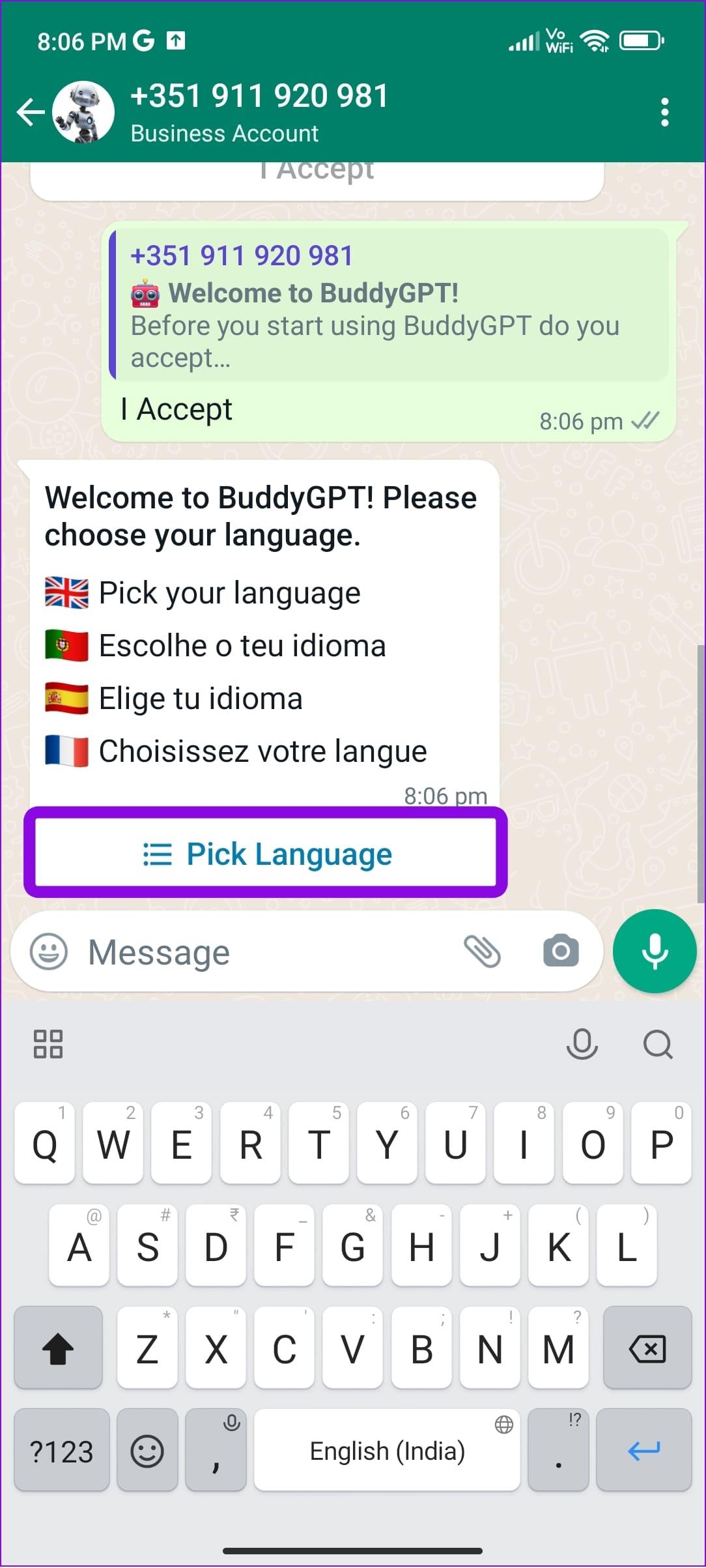
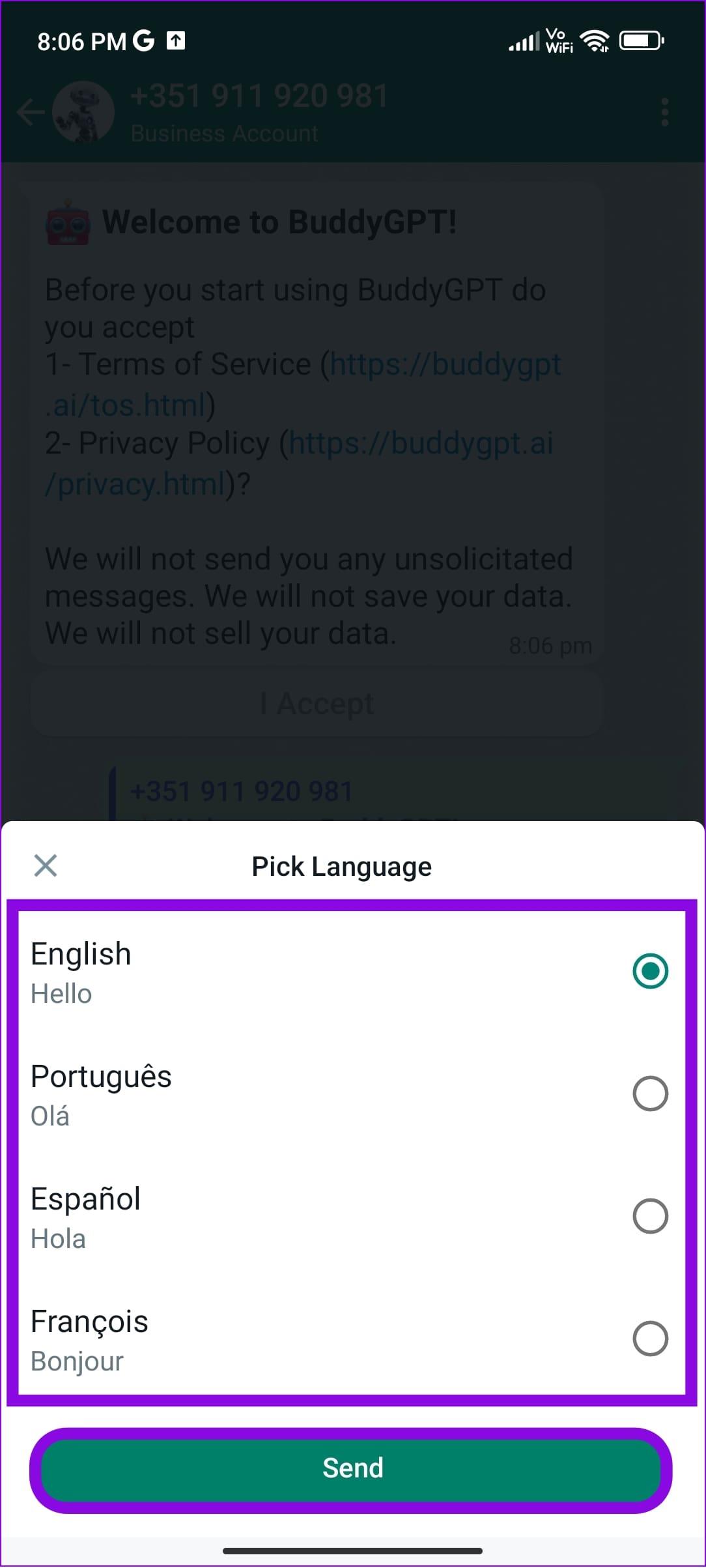
Hinweis: Um den jederzeitigen Zugriff auf den ChatGPT-Bot auf WhatsApp zu vereinfachen, können Sie ihn zu Ihrer WhatsApp hinzufügen .
Jetzt können Sie im kostenlosen Plan 25 Nachrichten und bis zu 3 Bilder generieren. Sie können mit ChatGPT auf WhatsApp interagieren, sogar mit Audionotizen. Sobald Sie die Vorteile des kostenlosen Plans ausgeschöpft haben, müssen Sie den Premium-Plan abonnieren, der bei 6,62 $ beginnt. Außerdem können Sie diesen Chatbot auch mit Telegram Messenger verwenden.
Tipps zur Verwendung von BuddyGPT mit WhatsApp
- /clear : Verwenden Sie dies, um den Chatverlauf zu löschen und von vorne zu beginnen. Sie können dies auch verwenden, wenn BuddyGPT nicht antwortet.
- /image [TEXT] : Erzeugt ein Bild basierend auf der Eingabeaufforderung. Weitere Anregungen zum Erstellen beeindruckender Bilder mit Dall-E 2 finden Sie in unserem Leitfaden .
- /lang : Ändert die Sprache der Anweisungen.
Wenn Sie gut im Programmieren sind und über die nötigen Fähigkeiten zum Entwickeln eines Bots verfügen, können Sie auch den OpenAI-API-Schlüssel verwenden , um den ChatGPT-Bot zu WhatsApp hinzuzufügen. Wenn Sie dies nicht tun, finden Sie hier eine weitere Option:
WizAI : Günstigere Alternative zu BuddyGPT
WizAI ist ein weiterer ChatGPT-Bot, der mit WhatsApp verwendet werden kann. Ähnlich wie BuddyGPT basiert auch dieser Bot auf GPT-3.5. Sie erhalten 5 kostenlose Nachrichten, und sobald Sie diese ausgeschöpft haben, müssen Sie den Premium-Plan ab 2,00 $ erwerben. Der Premium-Plan wird in Zukunft unbegrenzte Nachrichtenunterstützung und GPT 4-Integration bieten.
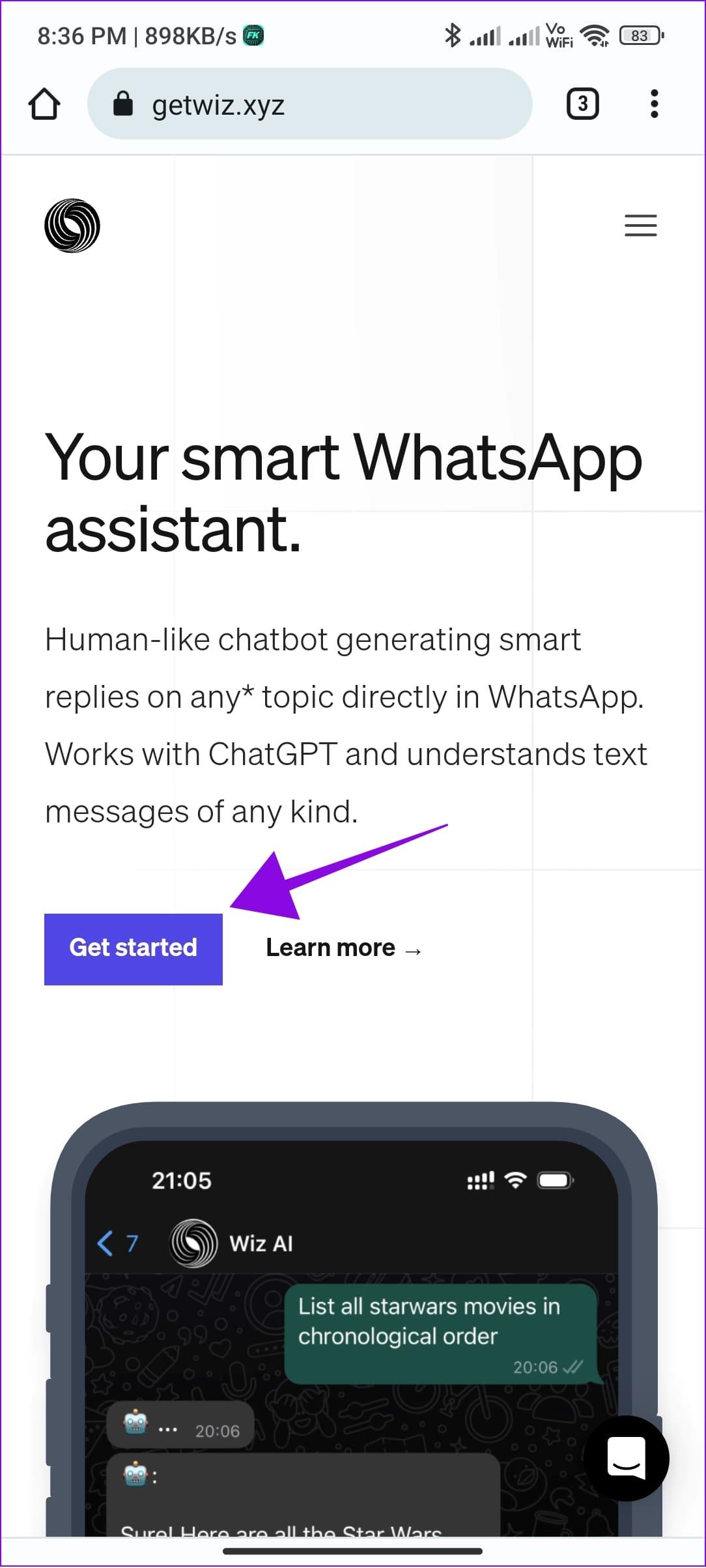
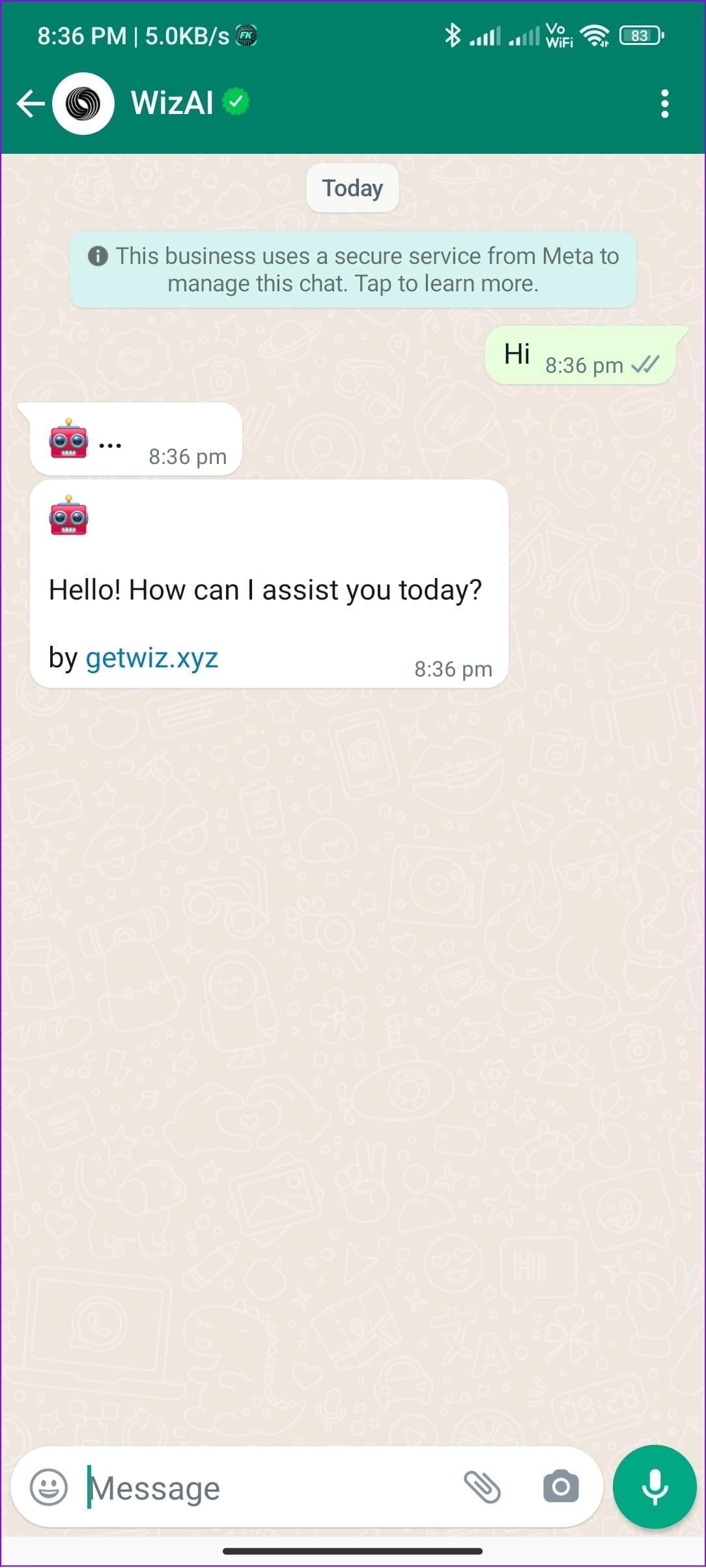
Verwenden Sie WizAI mit ChatGPT auf WhatsApp
Methode 2: Verwenden Sie eine KI-Tastatur, um ChatGPT in WhatsApp zu integrieren
Neben den oben genannten Bots können Sie KI-Tastatur-Apps mit ChatGPT-Integration verwenden, um WhatsApp-Bots für Ihr persönliches oder geschäftliches Konto zu erhalten. Schauen wir uns alle verfügbaren Optionen an.
1. Swift-Tastatur
Swift Keyboard mit Bing Chat, basierend auf ChatGPT 4, kann dazu beitragen, die Vorteile des Hinzufügens von ChatGPT zu WhatsApp oder anderen Anwendungen zu nutzen. Sobald Sie sich mit Ihrem Microsoft-Konto anmelden, erschließen Sie eine Welt voller Möglichkeiten, indem Sie auf das Bing-Symbol tippen.
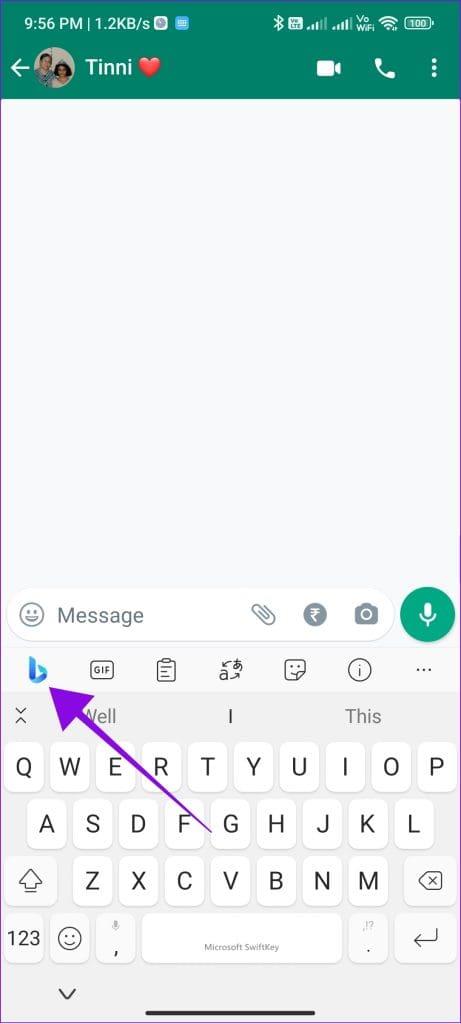
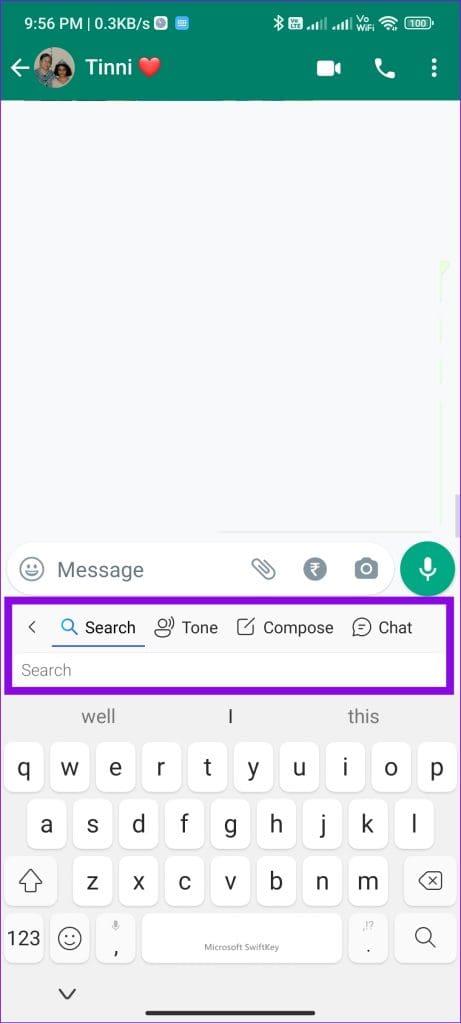
Egal, ob Sie Hilfe beim Verfassen eines Textes, beim Umschreiben von Sätzen in verschiedenen Tönen oder sogar bei der Wiederholung einiger Argumente benötigen, mit BingAI sind Sie an der richtigen Adresse. Das ist nicht alles! Sie können Bing Chat auch zum Generieren von KI-Bildern verwenden!
Neben allen KI-Funktionen verfügt die Swift-Tastatur über Funktionen wie die Möglichkeit, schnell im Internet zu suchen, Texte zu übersetzen und mehr. Dies ist derzeit die beste kostenlose Option!
Laden Sie die Swift-Tastatur herunter
Swiftkey für iPhone
2. ChatGPT-App
Die ChatGPT-App ist jetzt für Android und iPhone verfügbar. Damit erhalten Sie alle Vorteile von ChatGPT Web auf Ihrem Smartphone . Sie können den Dienst nutzen, sobald Sie sich mit Ihrer ID angemeldet haben.
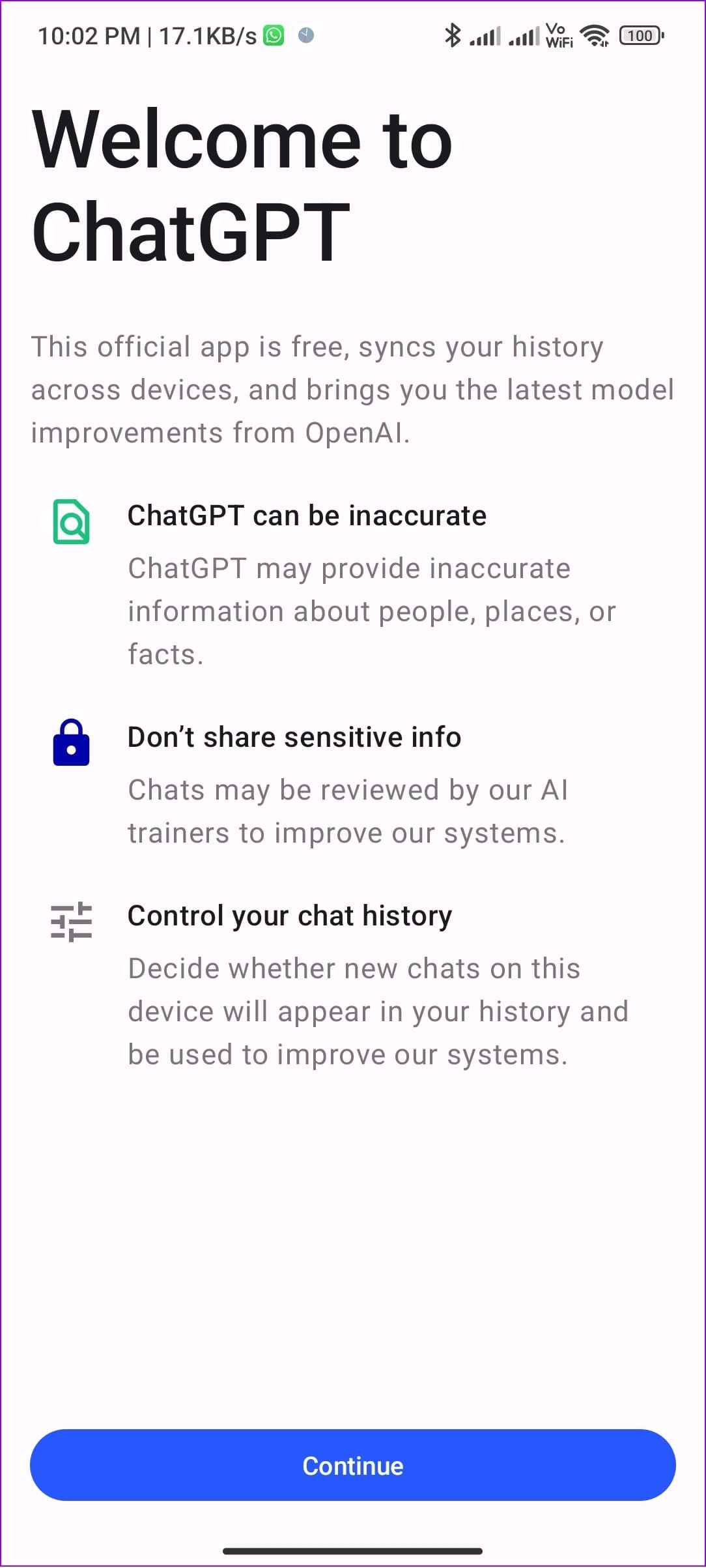
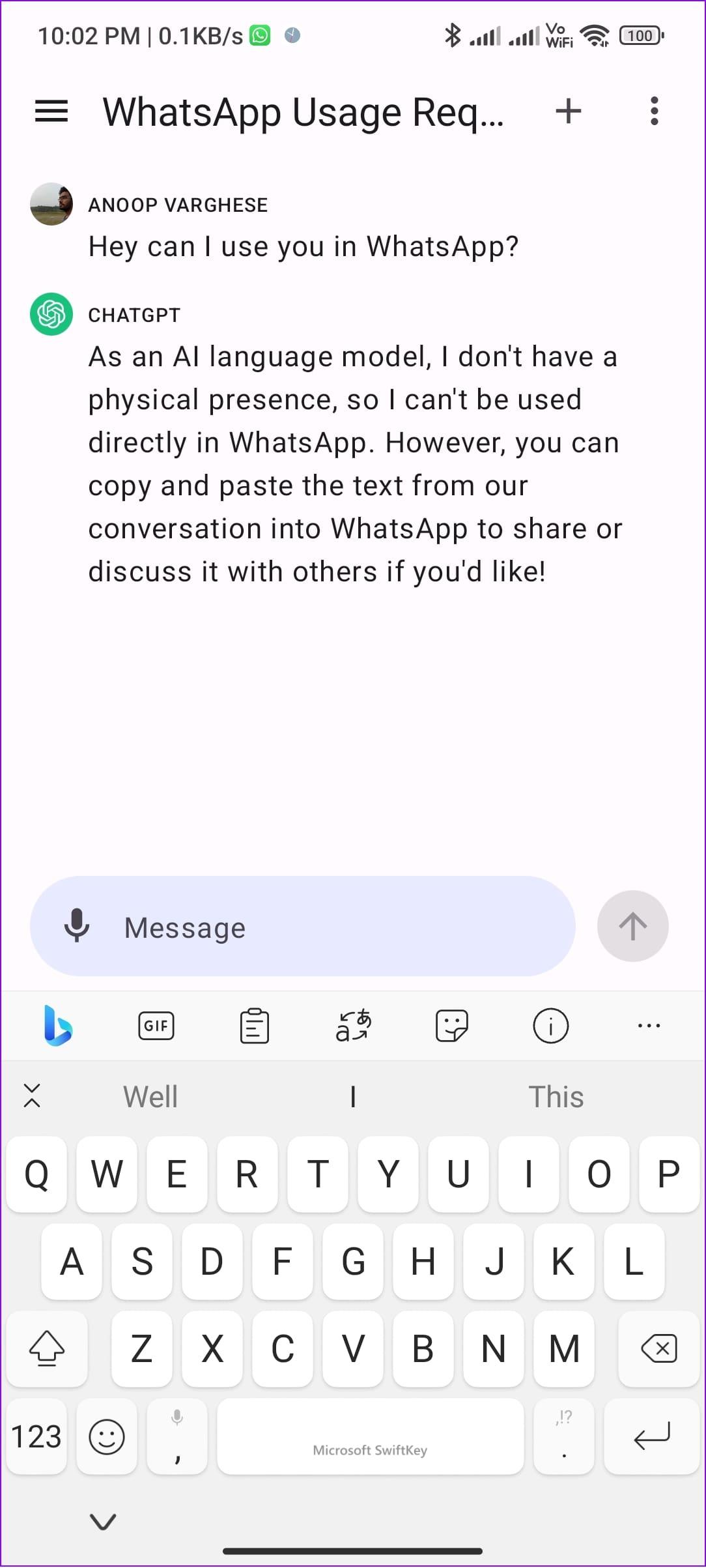
Ein wesentlicher Vorteil der App gegenüber der Webversion besteht darin, dass Sie den Dienst mit Audionotizen nutzen können. Im Übrigen können Sie ganz einfach Ihren Chatverlauf einsehen und Informationen zu Ihrem Konto abrufen.
Funktionen und Vorteile der Verwendung von ChatGPT auf WhatsApp
Die Integration von ChatGPT mit WhatsApp bietet Ihnen mehrere Vorteile, die Ihr Messaging-Erlebnis verändern. Hier sind einige der wichtigsten:
- Natürliche Konversation: ChatGPT ist eines der besten Sprachmodelle, das in der Lage ist, eine Konversation zu führen, die Sie fast glauben lässt, dass Sie mit einem Menschen sprechen. Bedenken Sie jedoch, dass Ihr Nachrichtenstil möglicherweise nicht kopiert wird und die Erinnerung an vergangene Gespräche nicht erhalten bleibt.
- Sofortige Antworten und Informationen: Sie sind mit Ihrer Arbeit oder Ihren Aufgaben beschäftigt und haben daher keine Zeit zu antworten? Keine Sorge! ChatGPT antwortet sofort, wenn eine Nachricht eingeht. Dadurch erhalten Benutzer schnelle und genaue Antworten auf ihre Fragen.
- Persönliche Assistentenfunktion: Da ChatGPT Ihnen bei der Verwaltung aller Nachrichten helfen kann, handelt es sich im Grunde um einen virtuellen persönlichen Assistenten innerhalb von WhatsApp.
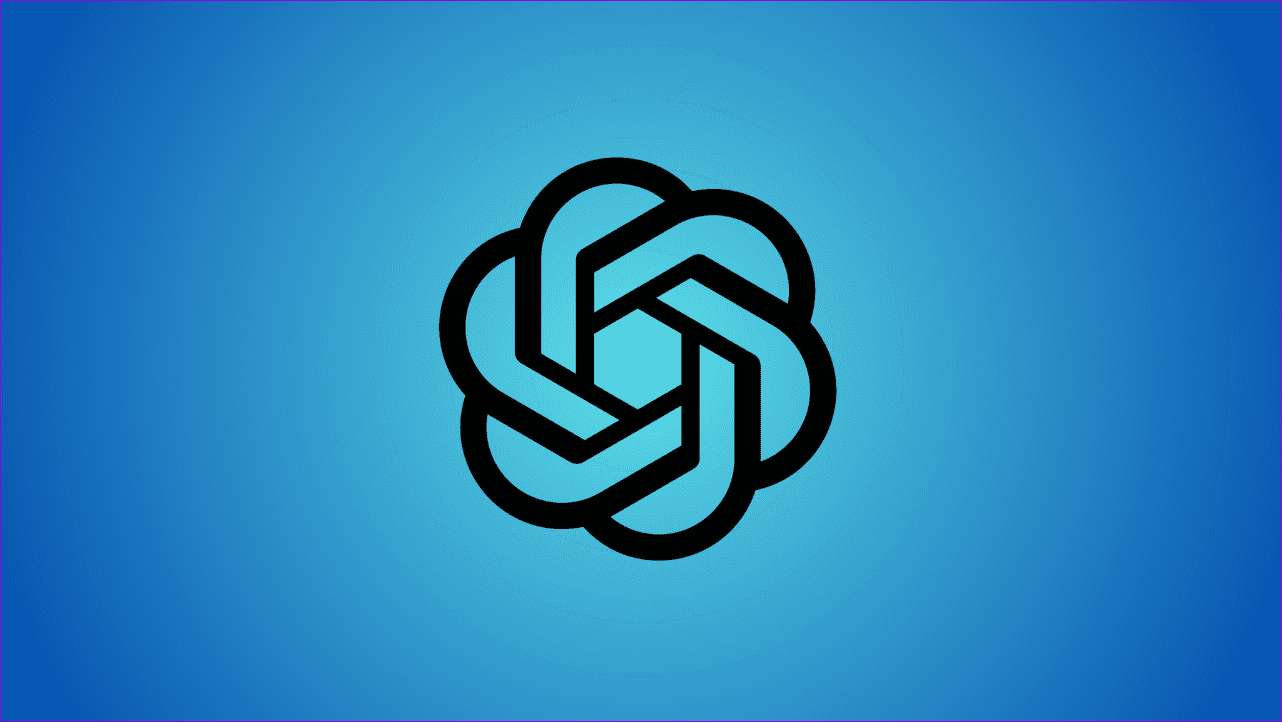
- Sprachübersetzung: ChatGPT kann die Sprachübersetzung in Echtzeit ermöglichen, sodass Benutzer nahtlos mit Menschen kommunizieren können, die verschiedene Sprachen sprechen. Dadurch wird es einfach, mit Ihren Kunden oder sogar Kunden ohne Sprachbarrieren zu kommunizieren.
- Lernen und verbessern: ChatGPT kann seine Antworten basierend auf Gesprächen verbessern. Sie erhalten also bessere Antworten, wenn Sie das Sprachmodell trainieren. Es kann schließlich komplexere Abfragen einfacher und schneller verstehen.
FAQs zur Chatgpt-WhatsApp-Integration
1. Ist die Nutzung des WhatsApp-Chatbots legal?
Die unbefugte Nutzung von Massen-Messaging-Anwendungen oder -Diensten gilt als Verstoß gegen die WhatsApp-Richtlinien. Die hier genannten Methoden und Tools führen solche Aktionen jedoch nicht aus, da für die Integration von ChatGPT in WhatsApp ein manueller Eingriff erforderlich ist.
2. Ist der WhatsApp-Chatbot sicher?
WhatsApp-Chatbots werden in der Regel von WhatsApp für geschäftliche Zwecke für die WhatsApp Business-App autorisiert. Wenn Sie jedoch nicht autorisierte Dienste oder Anwendungen nutzen, verstoßen Sie möglicherweise gegen die Allgemeinen Geschäftsbedingungen von WhatsApp.
3. Können Bots Sie verfolgen?
Spionagebots stellen eine erhebliche Bedrohung dar, da sie ohne Ihr Wissen oder Ihre Zustimmung Informationen über Sie sammeln können. Um sich vor diesen bösartigen Bots zu schützen, ist die Installation seriöser Antivirensoftware und die regelmäßige Aktualisierung der Sicherheitsmaßnahmen Ihres Geräts unerlässlich.
Nutzen Sie WhatsApp effizienter
ChatGPT ist ein leistungsstarkes Tool zur Verbesserung unseres Lebens und zur Steigerung der Produktivität. Mit ChatGPT auf WhatsApp können Sie tolle Gespräche führen und sogar internationale Kunden ohne Sprachbarrieren kontaktieren. Was halten Sie von der WhatsApp-ChatGPT-Integration? Lass es uns unten in den Kommentaren wissen.



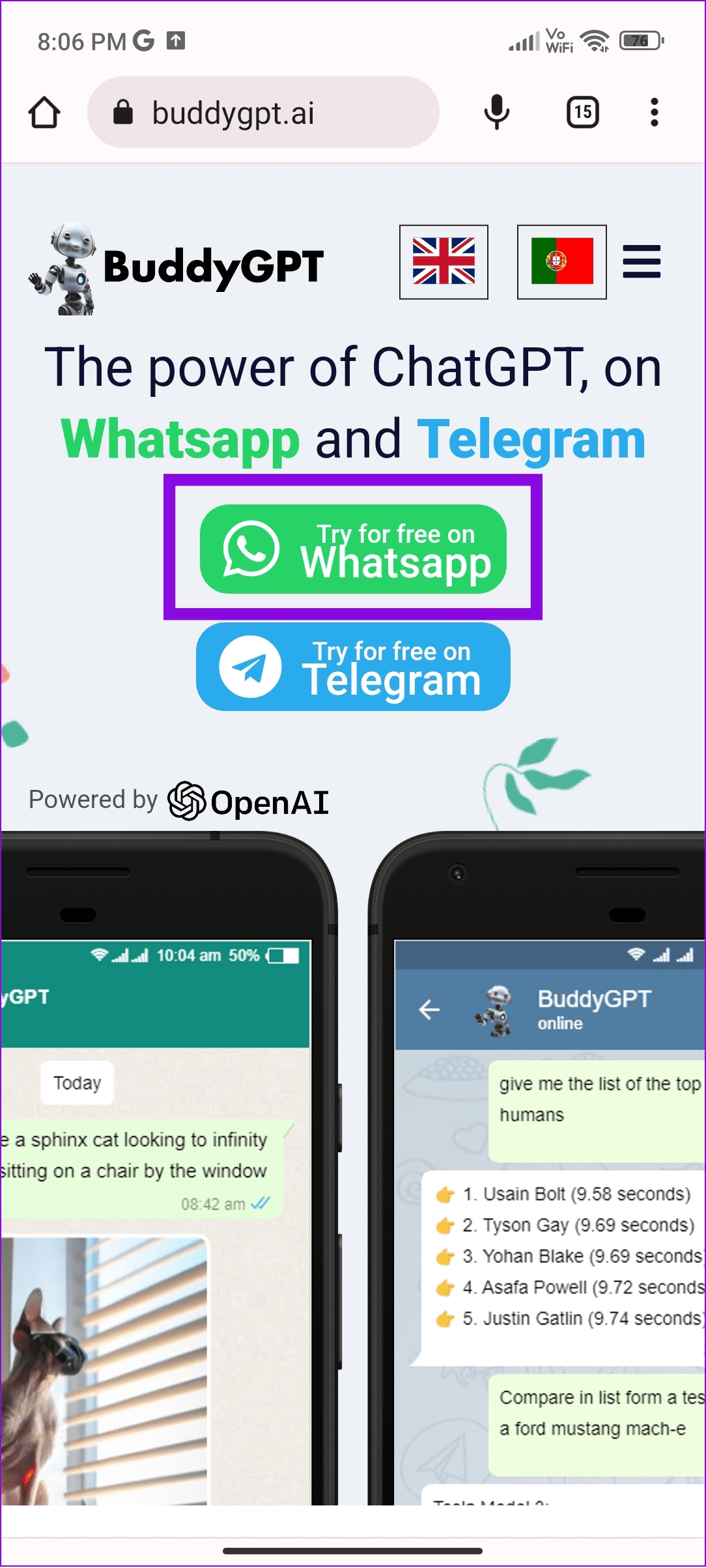
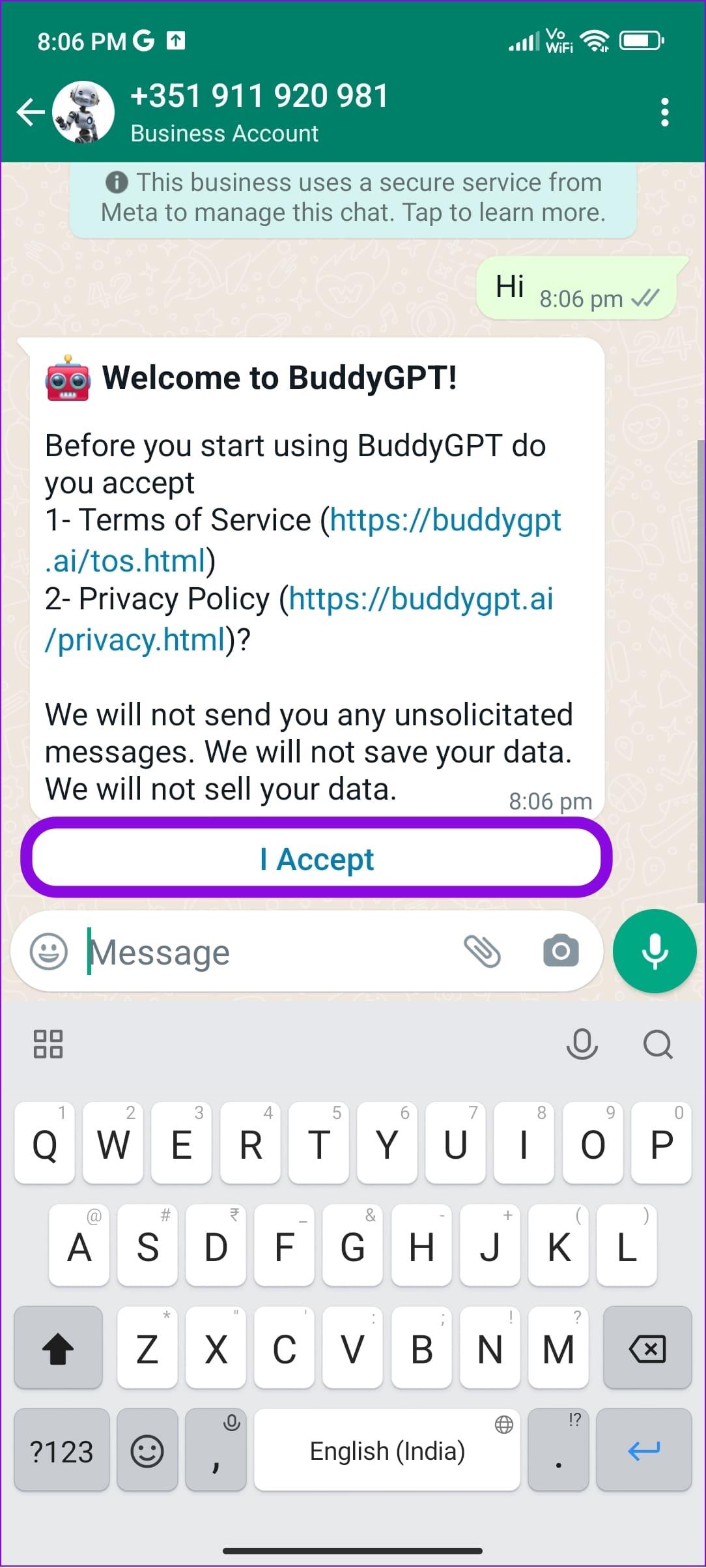
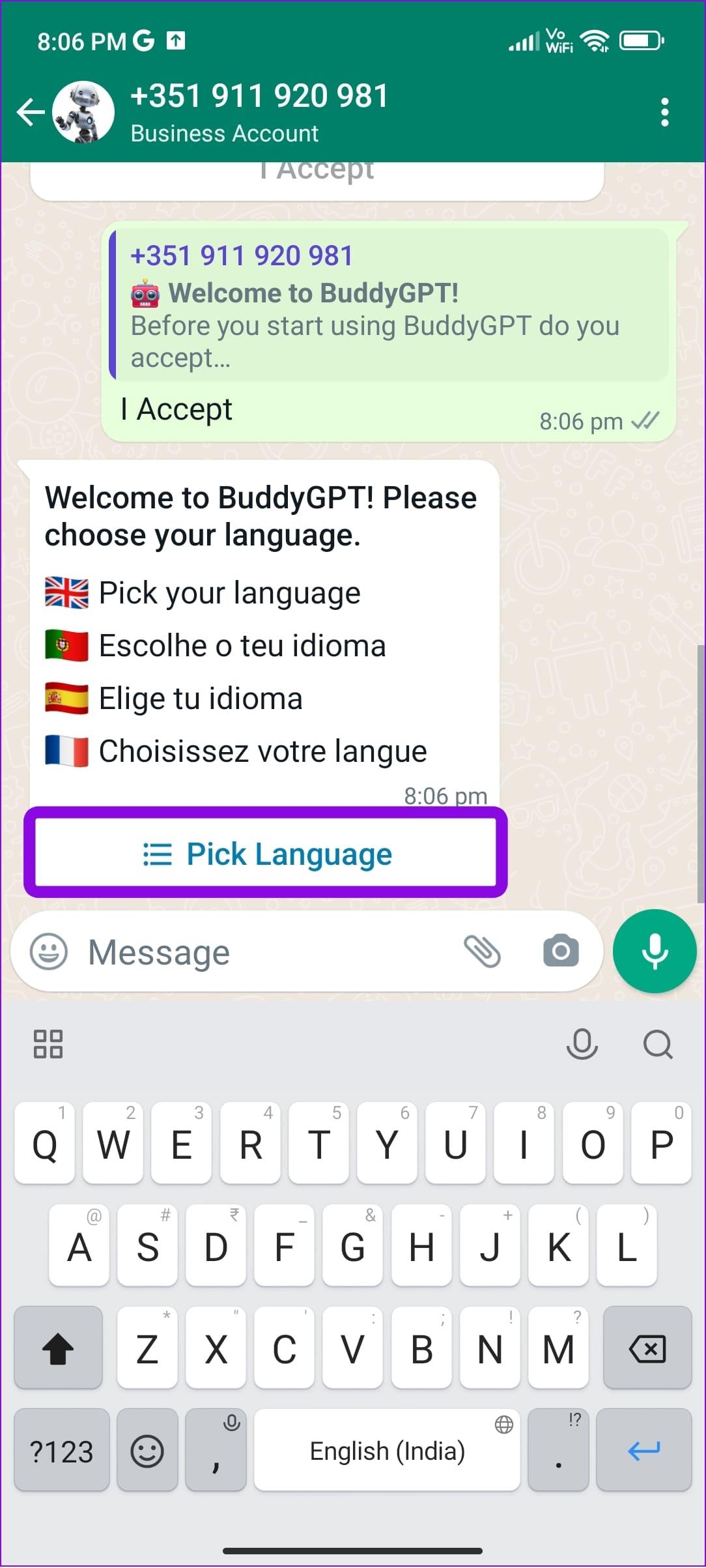
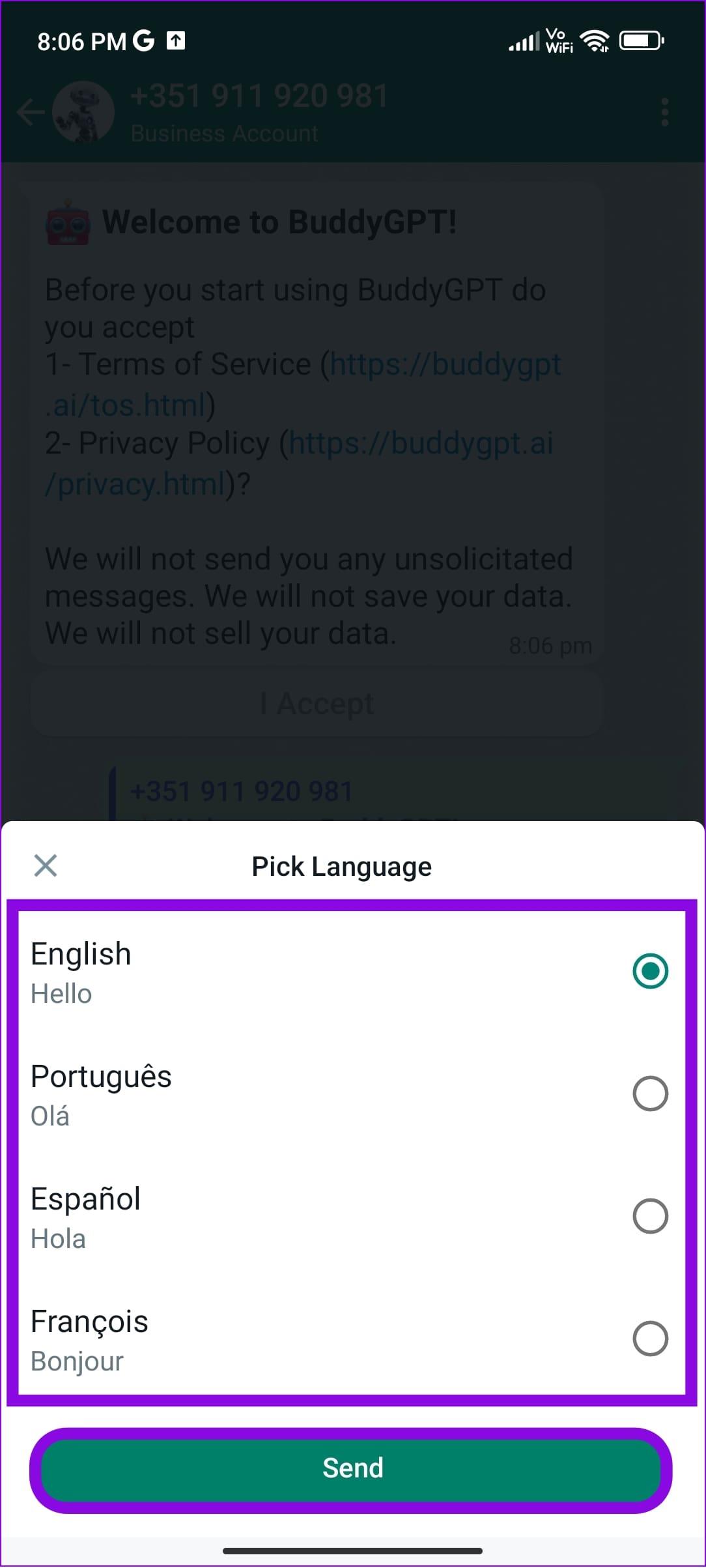
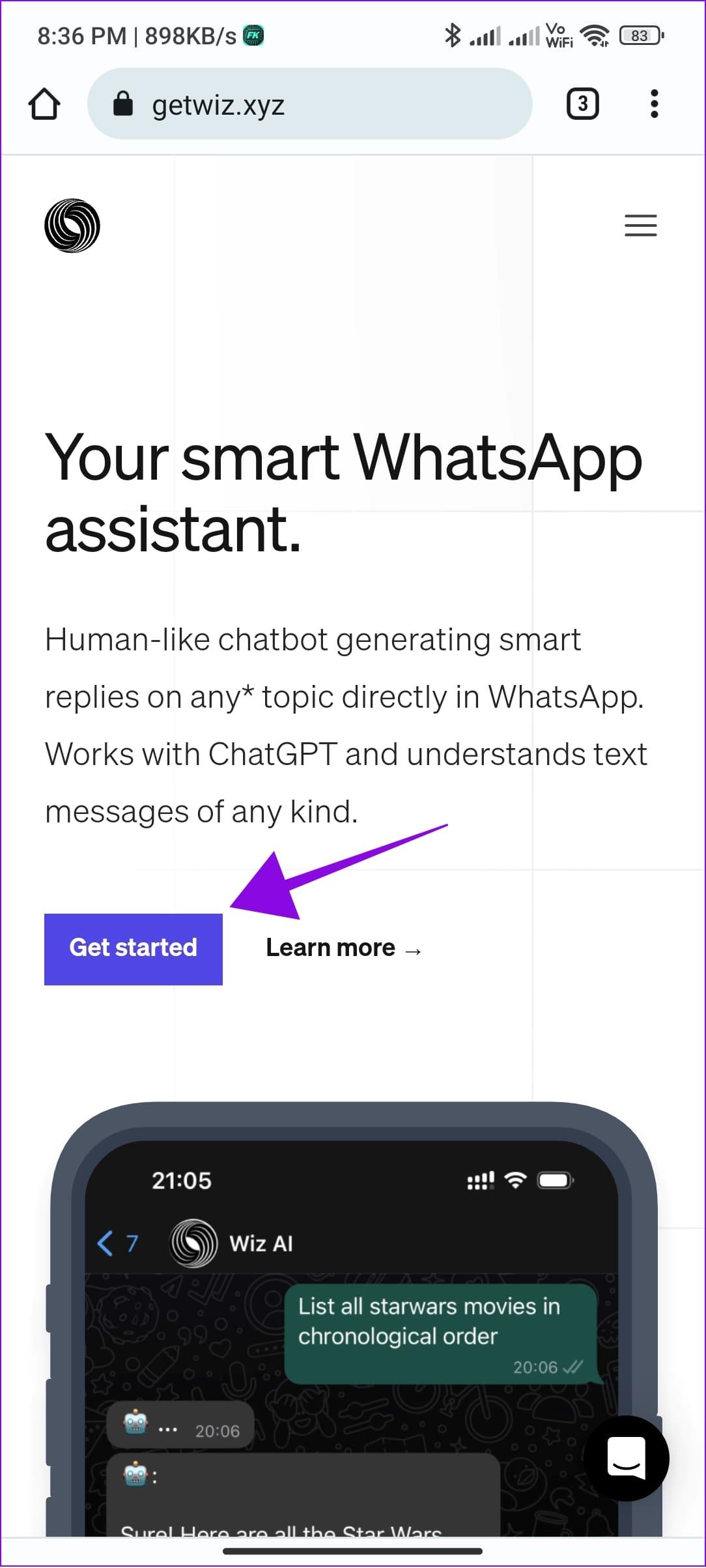
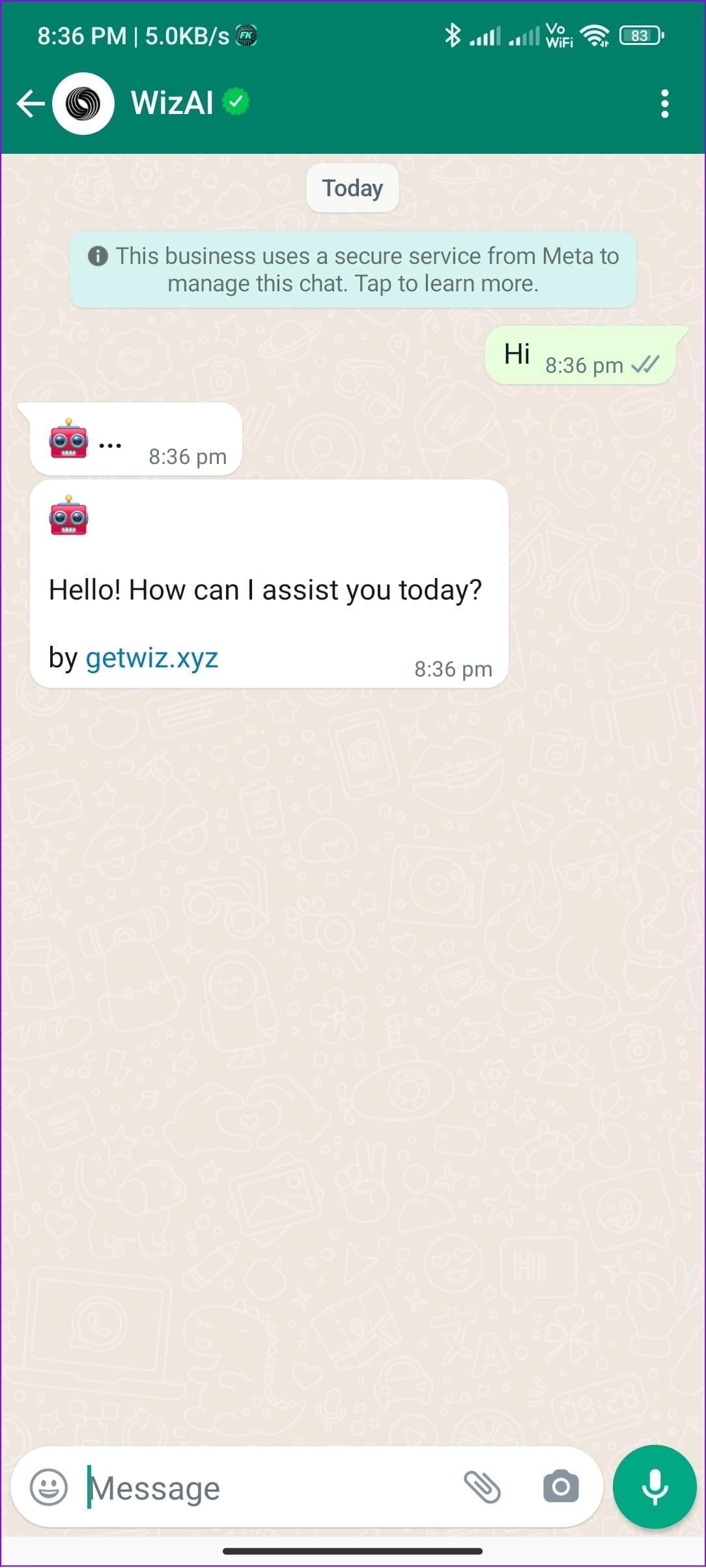
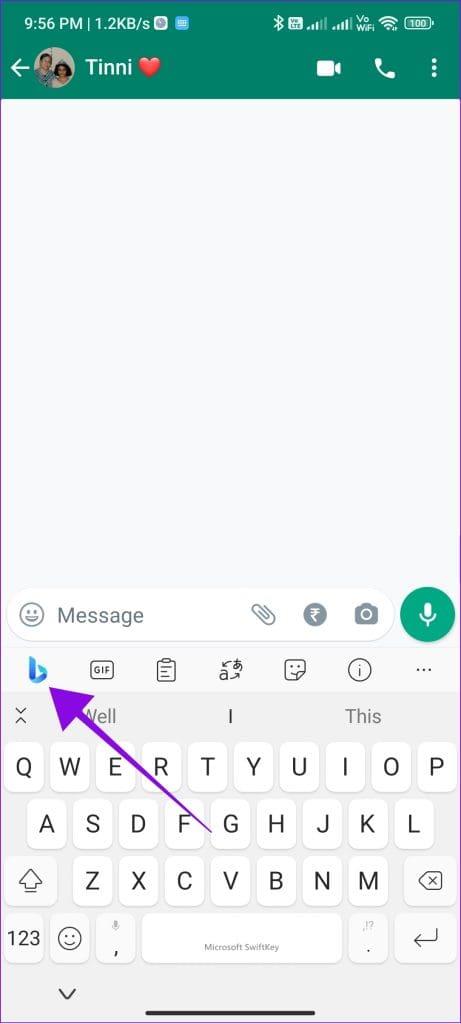
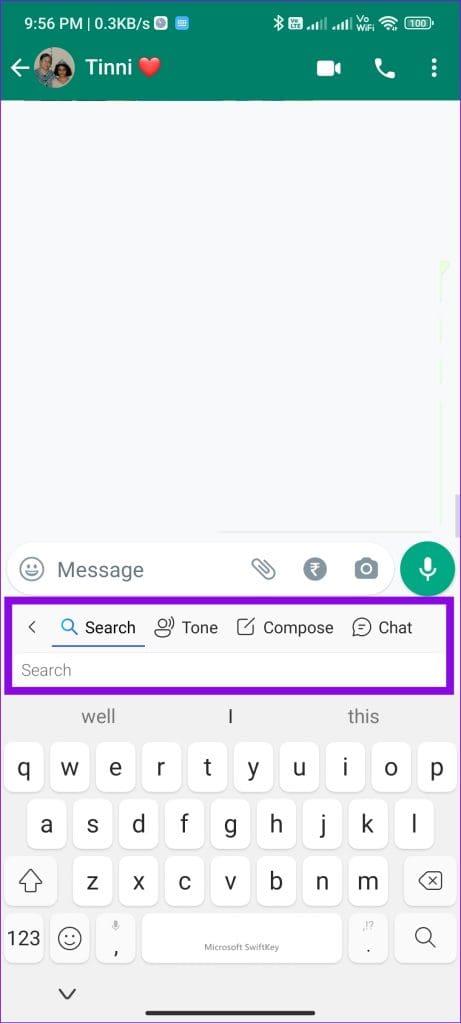
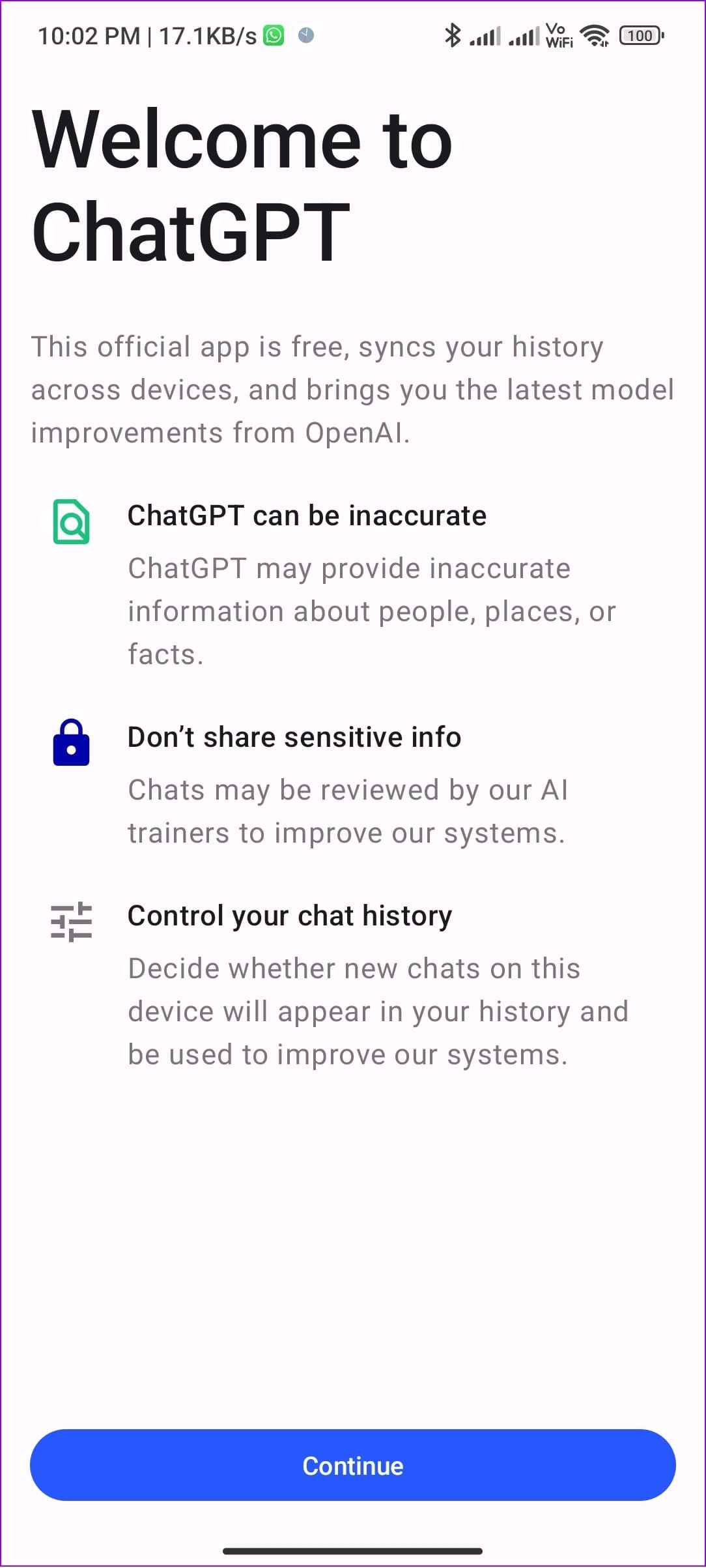
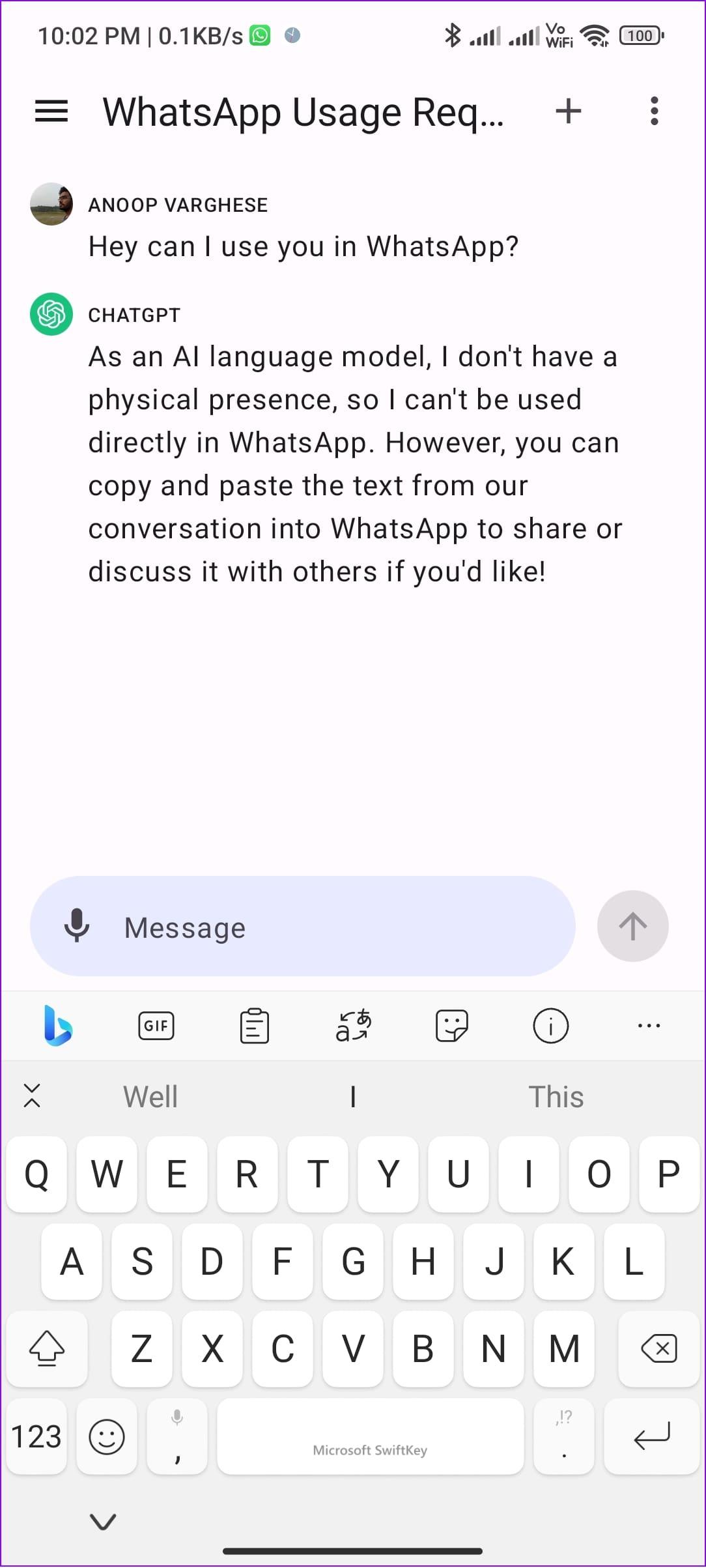
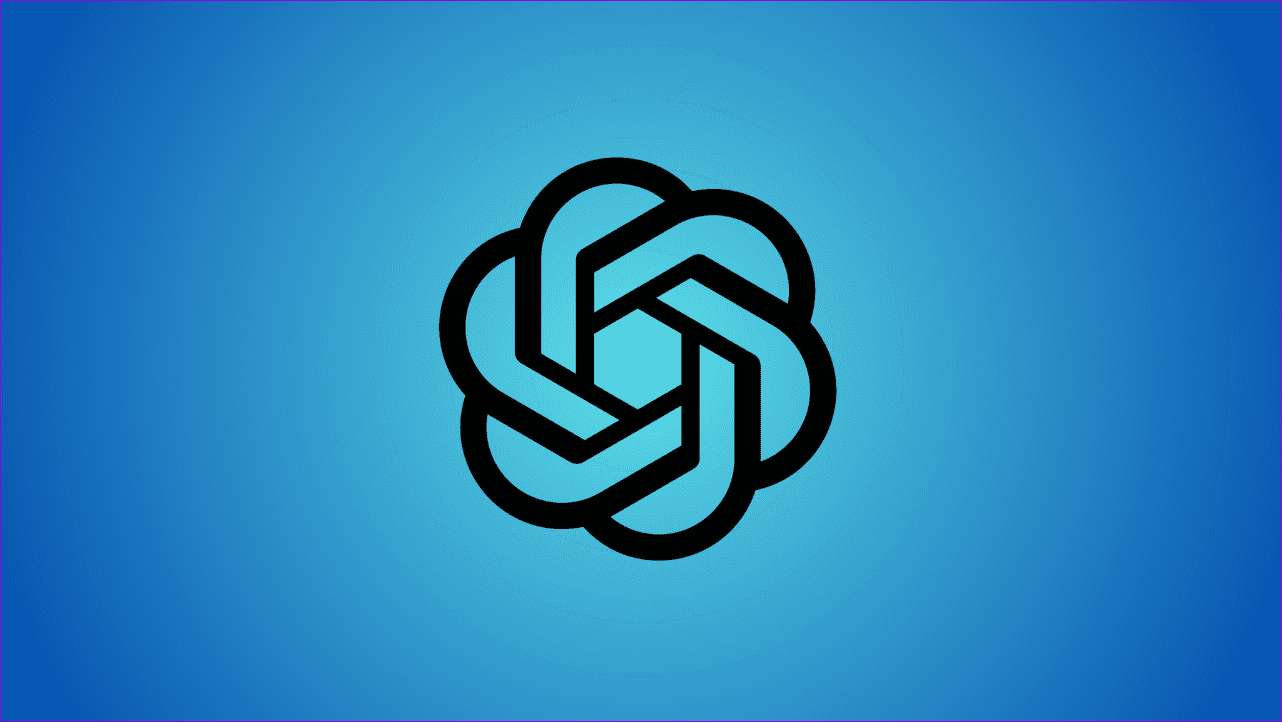


![So deaktivieren Sie Benachrichtigungen in Microsoft Teams [AIO] So deaktivieren Sie Benachrichtigungen in Microsoft Teams [AIO]](https://cloudo3.com/resources8/images31/image-2249-0105182830838.png)





![Bedingte Formatierung basierend auf einer anderen Zelle [Google Tabellen] Bedingte Formatierung basierend auf einer anderen Zelle [Google Tabellen]](https://cloudo3.com/resources3/images10/image-235-1009001311315.jpg)